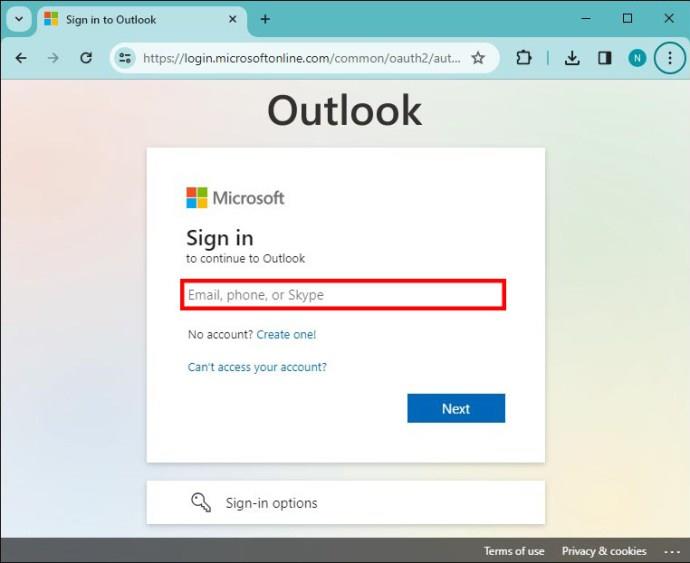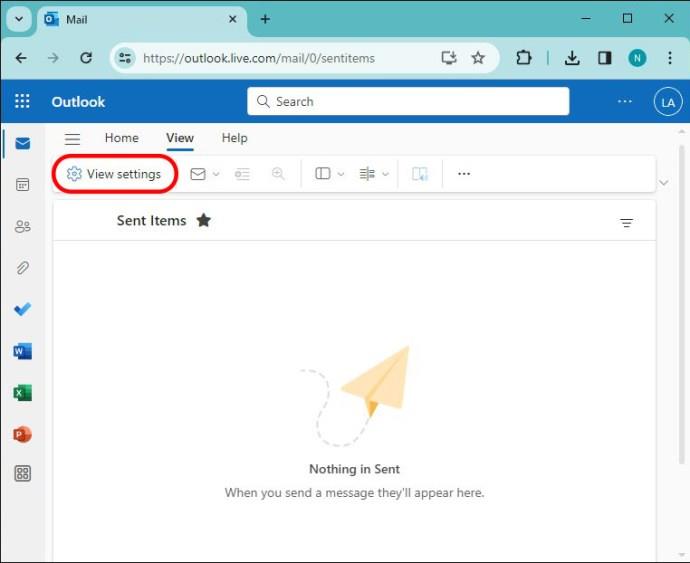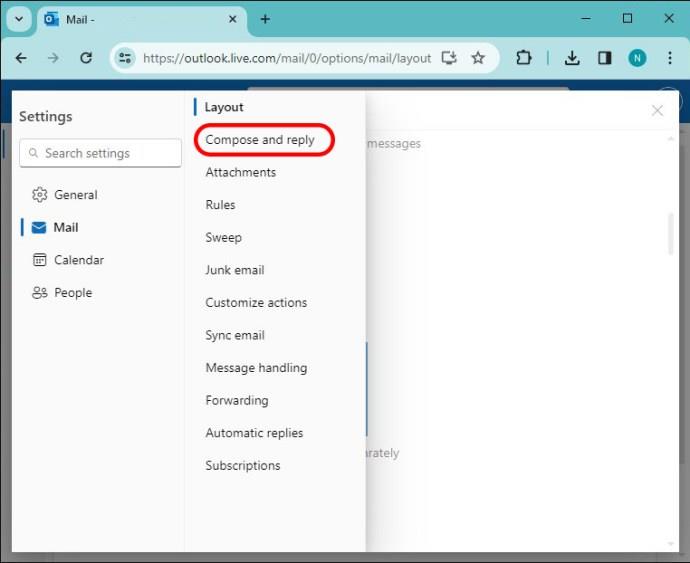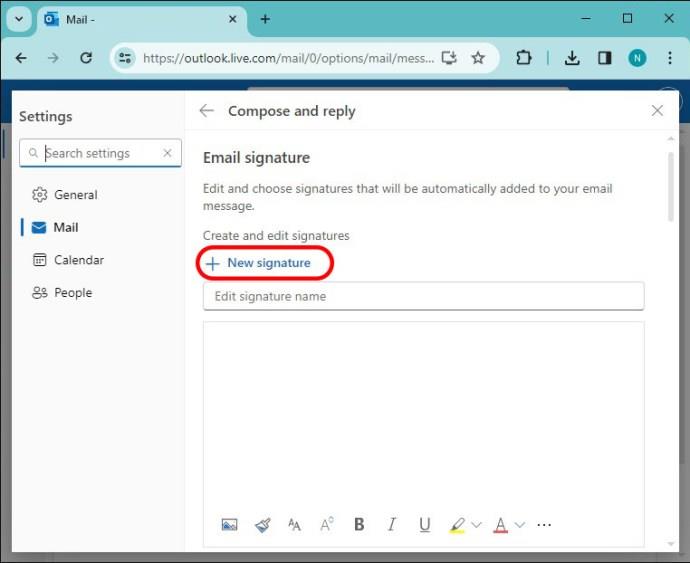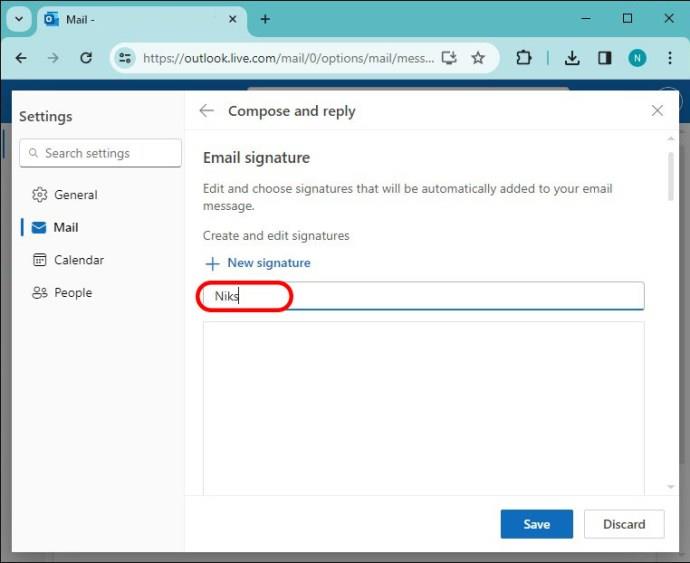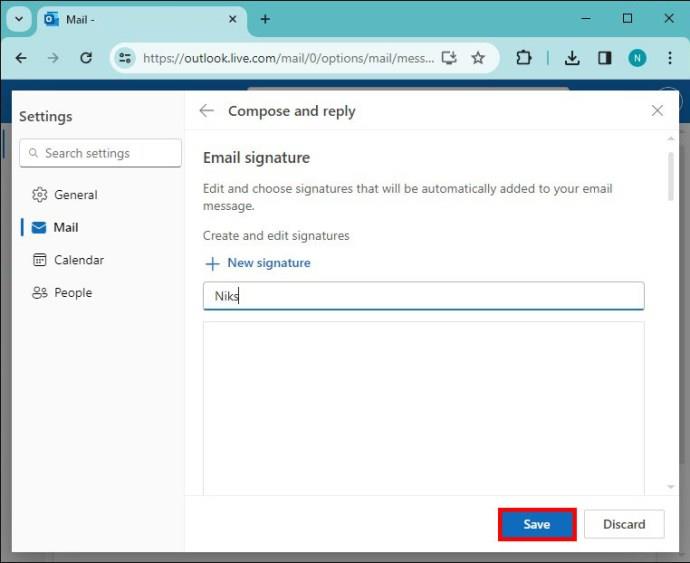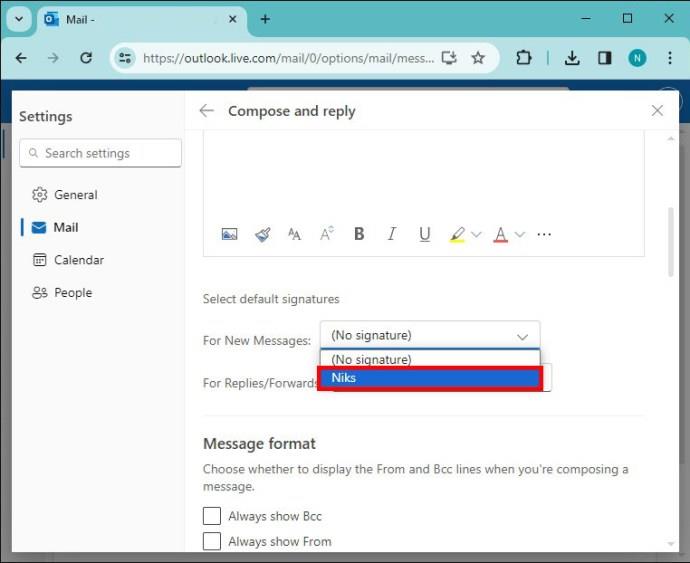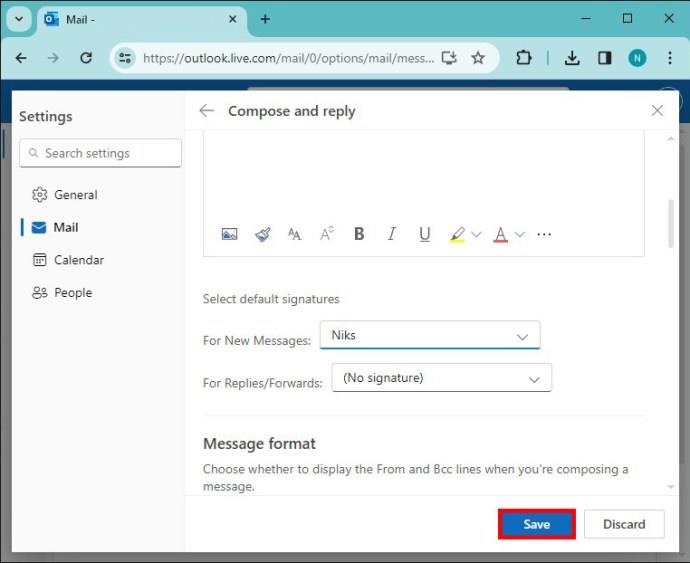De fleste professionelle i dag inkluderer en signatur med deres e-mails. Dette lader modtagerne vide præcis, hvem de kommunikerer med. Nogle signaturer er personlige til enkeltpersoner, og andre følger et firmaformat.

Hvis du er interesseret i at lære, hvordan du tilføjer din egen signatur på Outlook, er du på det rigtige sted. Denne artikel vil forklare alt, hvad du behøver at vide.
Trin til at tilføje din signatur i Outlook
Hvis du vil oprette en signatur, der skal tilføjes til slutningen af dine e-mails, samt vælge den som din standardsignatur, vil du være glad for at vide, at det er en forholdsvis enkel proces. Sådan tilføjer du din signatur i Outlook:
- Log ind på din Outlook-konto.
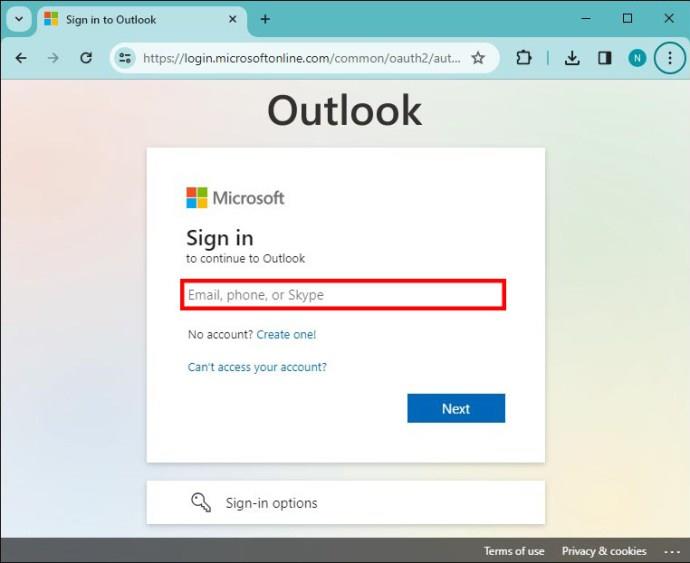
- Klik på "Vis indstillinger".
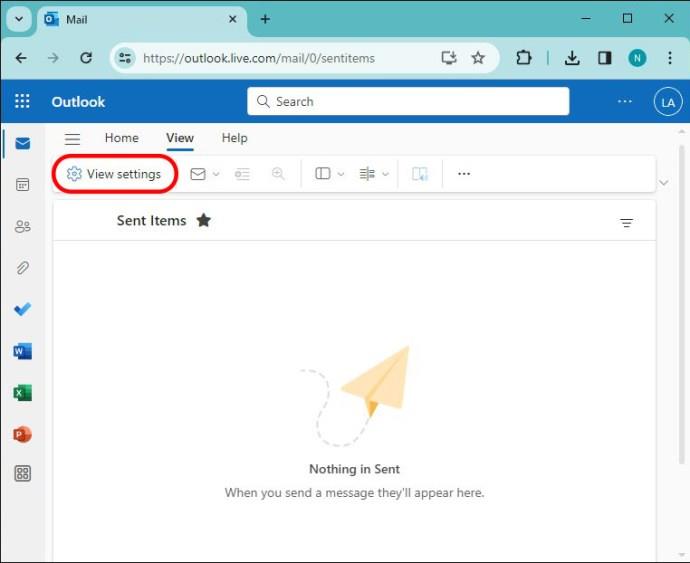
- Vælg "Skriv og besvar", som fører dig til skærmen E-mailsignaturer.
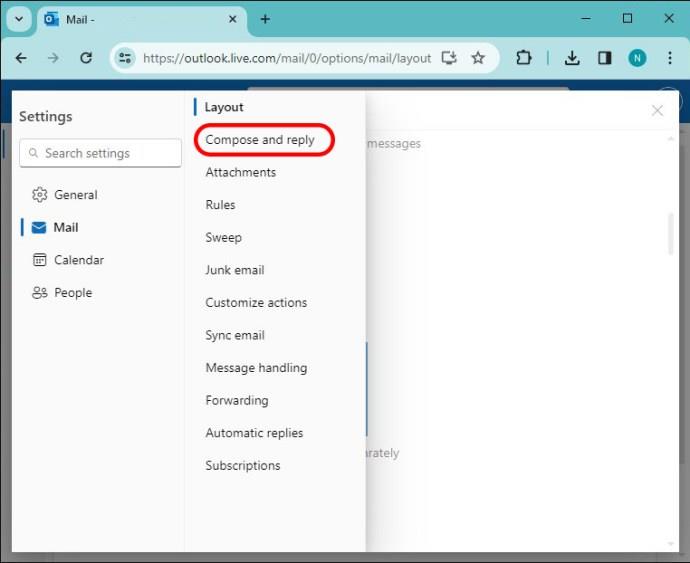
- Klik på "Ny signatur", og giv den et navn.
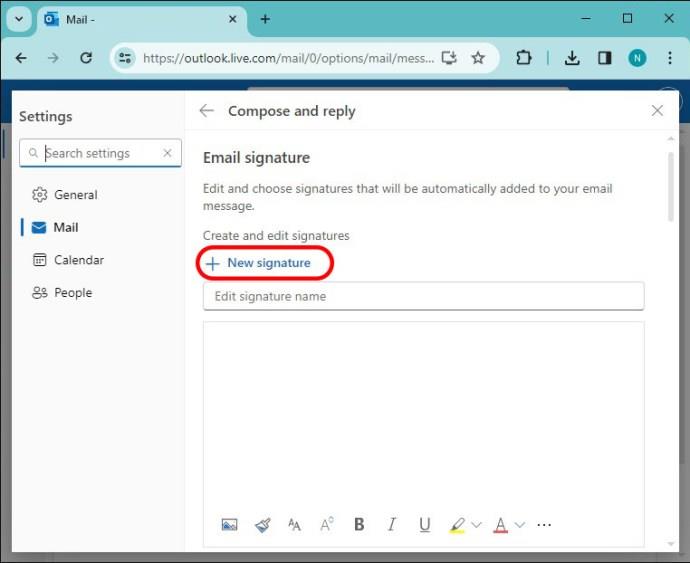
- Indtast din signatur nedenfor i redigeringsområdet.
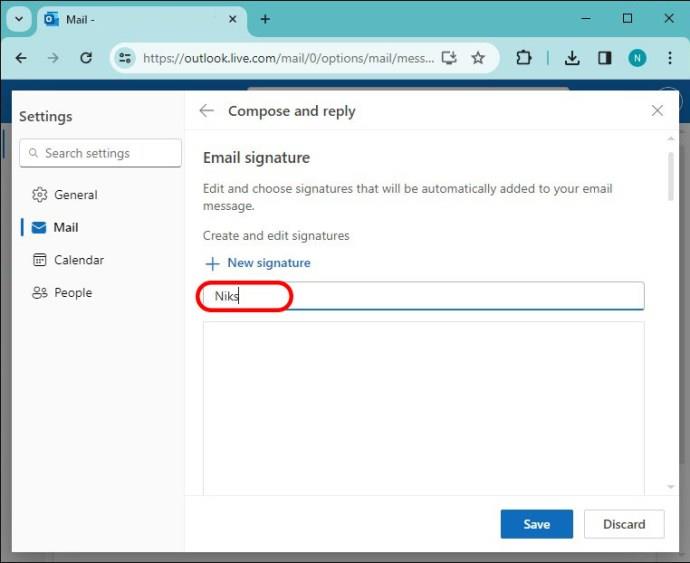
- Tryk på "Gem".
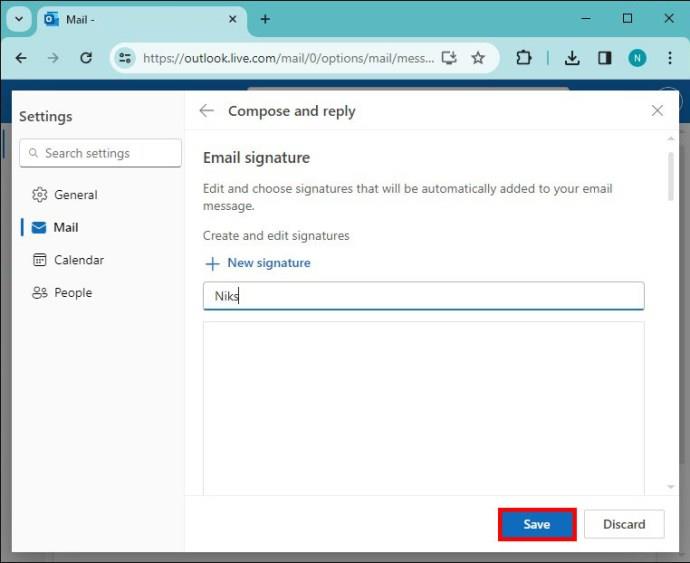
- Under "Vælg standardsignaturer" skal du klikke på din nyoprettede signatur og anvende den på nye beskeder og for videresendte beskeder.
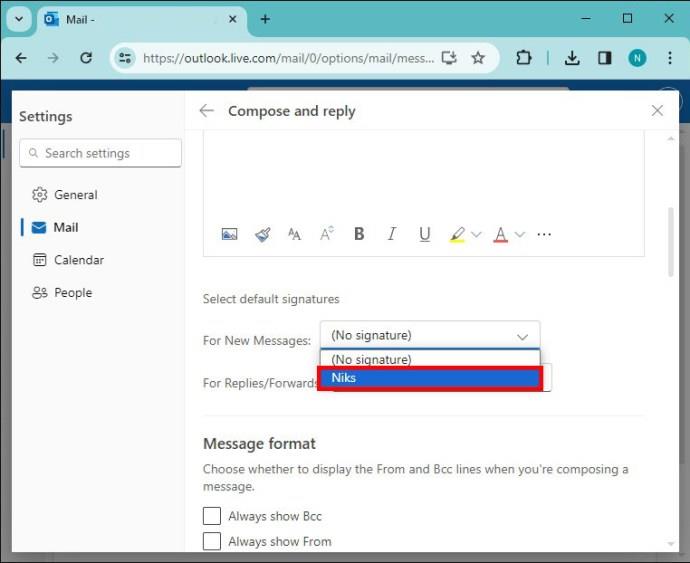
- Tryk på "Gem" igen for at bekræfte ændringen.
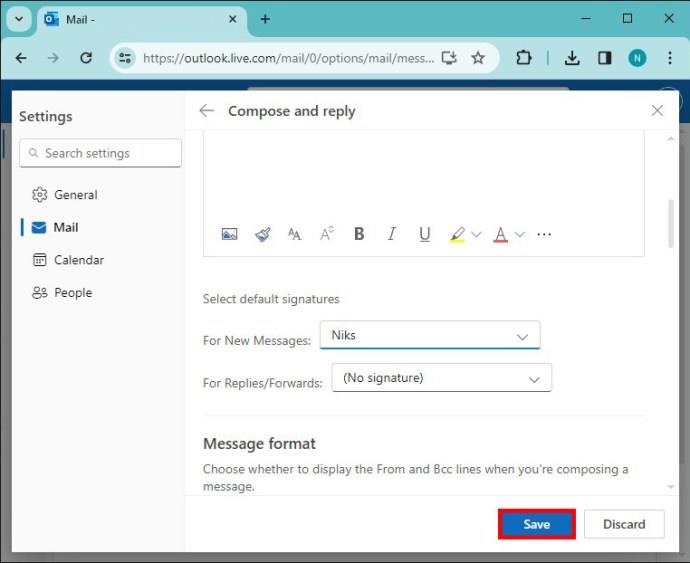
Tilpas din Outlook-signatur
Når du har konfigureret og gemt din signatur, kan du tilpasse den i bunden af redigeringsboksen, så den passer til dine personlige præferencer. Du har en række muligheder for at personliggøre din signatur for at gøre den unik for dine modtagere. Sørg for at eksperimentere med de tilgængelige muligheder for at få din signatur til at skille sig ud.
Ikke alle mulighederne er til stede på denne liste, så prøv dem alle selv for at se, om de passer til dine præferencer. Bemærk, hvis du er i tvivl om, hvilket ikon der repræsenterer en funktion, skal du holde markøren over den, så dens navn vises på skærmen.
Indsæt billeder på linje
Du vil måske tilføje et firmalogo eller et billede til din signatur. Denne mulighed lader dig rulle gennem downloadede billeder på din enhed for at inkorporere det i din signatur. Når du har valgt et billede og klikket på "Indsæt", kan du ændre størrelsen på det efter din smag.
Skrifttype og skriftstørrelse
Ved at klikke på Font-indstillingen, vises en dropdown-boks på skærmen og viser alle tilgængelige skrifttyper. Til højre for "Skrifttype" er ikonet "Skriftstørrelse". Ved at trykke på denne funktionsknap vil en lignende dropdown-liste komme frem, og du kan vælge størrelsen på din signaturs skrifttype.
Fed, kursiv og understregning
Du kan også fed, kursiv og understrege en del af eller hele din signatur. For at gøre det skal du blot fremhæve den tekst, du vil ændre, og blot klikke på funktionsknappen for at få den ønskede effekt, og ændringerne vil blive set med det samme.
Omvendt, hvis du vil gøre det modsatte og fortryde nogen af disse effekter, skal du blot fremhæve teksten og trykke på den ønskede funktionsknap igen.
Genvejstaster:
- Fed: Ctrl + B
- Kursiv: Ctrl + I
- Understregning: Ctrl + U
Fremhæv og farve
Hvis du gerne vil fremhæve nogle vigtige oplysninger på din signatur, skal du bruge funktionen "Fremhæv". For at fremhæve tekst skal du først trykke på pil ned til højre for funktionsknappen "Fremhæv" og vælge den farve, du vil bruge. Træk derefter markøren over den tekst, du vil fremhæve, og tryk på funktionsknappen "Fremhæv".
Når du er færdig, vil baggrunden for din valgte tekst være din ønskede farve, mens din skriftfarve forbliver den samme.
Din skriftfarve vil altid automatisk være sort. For at ændre dette skal du trykke på pil ned på funktionsknappen "Skriftfarve", vælge den ønskede farve og derefter begynde at skrive din signatur. Hvis du allerede er begyndt at skrive, skal du markere den indtastede tekst og trykke på knappen "Skriftfarve" igen, og din skriftfarve ændres.
Du kan bruge begge disse funktioner sammen for at skabe en unikt farvet og iøjnefaldende signatur.
Punkttegn og nummerering
For at oprette en liste over punktopstillinger eller tilføje en nummereret liste til stenografioplysninger, skal du trykke på de tilsvarende funktionsknapper. Hvis dine oplysninger allerede er til stede, skal du markere teksten og trykke på "Enter"-knappen på tastaturet, hvor det er nødvendigt for at opdele information og tilføje punkttegn eller tal til din liste.
Genvejstaster:
- Punkttegn: Ctrl +
- Nummerering: Ctrl + /
Indryk venstre eller højre
Brug af disse funktionsknapper vil flytte din tekst tættere på eller længere væk fra venstre margen på din skærm. For at gøre brug af denne funktion skal du blot fremhæve den tekst, du gerne vil flytte, og trykke på "Indryk højre" for at flytte tekst flere mellemrum til højre. Omvendt, hvis du ønsker, at din tekst skal være tættere på venstre margen, skal du trykke på "Indrykning til venstre".
Citere
Denne funktion tilføjer en citatstillinje til fremhævet tekst for at få specifik information til at skille sig ud, uanset om du vil gentage vigtige oplysninger fra dig selv eller en anden. For at udføre denne funktion skal du markere den tekst, du vil citere, og trykke på funktionsknappen "Citat".
Juster til venstre, højre og centrer
Disse tre muligheder flytter al teksten til begge sider eller midten af din skærm, så de passer til dine præferencer. Dette kan være nyttigt af flere årsager, men center- eller højrejustering kan være mere æstetisk end standard venstrejustering.
Et tryk på en af funktionsknapperne vil automatisk justere din tekst uden at skulle fremhæve noget.
Tilføj eller fjern hyperlink
Tilføj et link i din signatur ved at fremhæve tekst og trykke på knappen "Hyperlink". Herfra skal du bare skrive eller indsætte URL'en i boksen, der vises, og klikke på "OK" for at integrere dit link. Du ved, at dette er vellykket, da teksten nu vil blive understreget med blåt.
Genvejstast:
- Tilføj hyperlink: Ctrl + K
Hvis du vil fjerne dit hyperlink, skal du markere den blå understregede tekst, trykke på de 3 prikker (...) nederst til højre i redigeringsboksen og klikke på "Fjern hyperlink".
Fortryd og Gentag
Fortryd din sidste handling ved at trykke på de 3 prikker (...) og klikke på knappen "Fortryd".
- Fortryd genvejstast: Ctrl + Z
Omvendt, hvis dette blev gjort ved et uheld, skal du trykke på "Gentag"-knappen, som findes til højre for "Fortryd"-tasten.
- Gentag genvejstast: Ctrl + Y
Skift sag
Ved at trykke på denne knap vises en rulleliste med muligheder for at ændre fremhævet eller fremtidig skrevet tekst til en bestemt sag. Dette inkluderer "små bogstaver", "STORE BOGSTAVER", "Sæt hvert ord med store bogstaver" og standard "Sætningsbogstaver".
Sørg for at trykke på gem-knappen, når du er færdig med at tilpasse din signatur for at gemme dine ændringer.
Tips og bedste fremgangsmåder til at skabe effektive signaturer på Outlook
Når din signatur er klar til at tilføje til fremtidig korrespondance, skal du sørge for, at dit færdige produkt er egnet til den situation eller modtager, du kontakter. Her er nogle tips og bedste fremgangsmåder til at skabe en effektiv signatur på outlook.
Hold din signatur enkel
Hold din underskrift kortfattet og til sagen. Brug kun ét billedrelevant billede og undgå at tilføje for meget tekst, ellers kan dine modtagere overse dit hårde arbejde.
Medtag kun væsentlige oplysninger
For en virksomhedsbaseret signatur skal du holde dine oplysninger stort set begrænset til dit navn, titel, firmatitel, firmalogo og kontaktoplysninger for at bevare et professionelt udseende til dine e-mails.
Brug konsekvent branding
Når du repræsenterer en virksomhed, skal du holde dig til de samme skrifttyper og farver for at forblive ensartet med dens identitet.
Hvis du ejer din egen virksomhed eller bruger en personlig e-mail, kan du inkludere dine pronominer, hvordan du udtaler dit navn, links til dine sociale medier eller enhver anden nøgleinformation for at give dine modtagere mulighed for at lære dig bedre at kende.
Opret yderligere signaturer
Outlook giver dig mulighed for at oprette så mange signaturer, som du vil, men ved at trykke på "Ny signatur" på skærmen "Skriv og svar". Lav en signatur specifikt for første gang, du e-mailer nogen, så de ved præcis, hvem du er. Alternativt kan du også have en forkortet signatur til svar og videresendte beskeder til personer, du allerede kender.
Du kan tildele specifikke signaturer i rullemenuerne "Nye meddelelser" og "Svar/Videresend" på skærmen "Skriv og svar" i Outlook.
Test dine signaturer
Send test-e-mails til dig selv eller kolleger for at sikre, at din signatur fremstår som forventet, og at eventuelle hyperlinks fungerer korrekt.
Log af på Outlook-signaturer
Oprettelse af en signatur på Outlook er en nem proces, der giver et professionelt touch til dine e-mails. Endnu bedre, der er tilpasningsmuligheder til at lave en veldesignet signatur på Outlook og tilføje endnu et lag af sofistikering til din elektroniske korrespondance. Eksperimenter med de tilgængelige tilpassede muligheder for at lave en professionel og mindeværdig signatur for at efterlade et varigt indtryk på dine modtagere.
Har du nogensinde tilføjet en signatur i Outlook? Hvis ja, brugte du nogen af tilpasningsmulighederne i denne artikel? Fortæl os det i kommentarfeltet nedenfor.